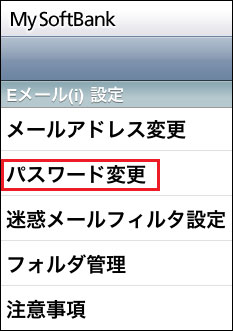iPad2でEメール(i)アドレス取得する
iPad2とPCの初回接続時の設定
iPad2の設定アイコンをタップします。

※PCからインターネットに接続しても構いません。
https://my.softbank.jp/msb/d/top My Softbankにアクセスします。
[初めてお使いの方、パスワードを忘れた方]をタップ/クリックして下さい。
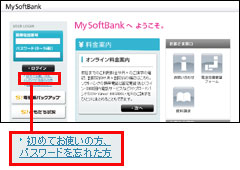
(電話は使えませんが)契約時に割当てられた電話番号と契約時に登録した数字4桁の暗証番号を入力し[次へ]を押下します。
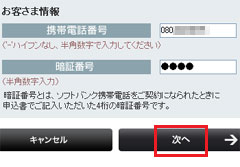
パスワードが表示されますのでメモして下さい。
※メモし忘れた場合も同じ操作でパスワードは確認できます。
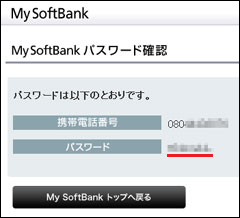
My Softbankのトップに戻り、今度は契約時に割当てられた電話番号と先ほどメモしたパスワードでログインします。
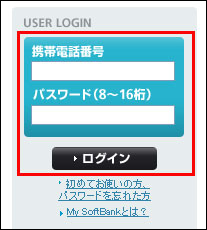
画面の真ん中あたりに[Eメール(i)]という項目があるので[次へ]を押下。
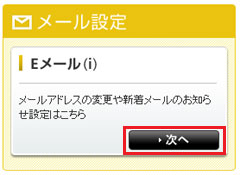
メールアドレス変更を選んで下さい。
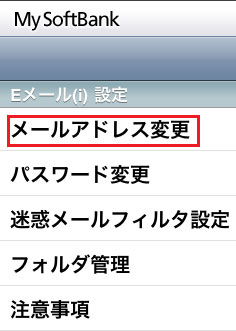
iPad2を購入した時に、適当に決められたアドレスが表示されているので、取得したいアドレスを入力し[確認]ボタンを押下。
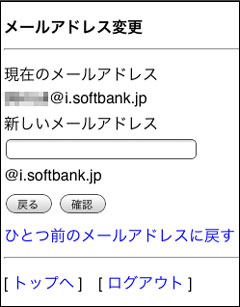
確認画面が表示されます
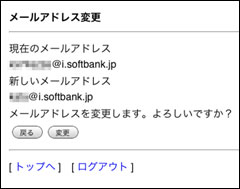
[変更]ボタンを押下します。
※既に誰かが取得しているアドレスの場合はエラーメッセージが表示されます。
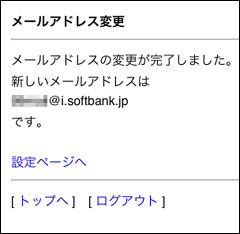
必須ではありませんが、忘れないようにパスワードも覚えやすいものに変更した方が良いと思います。
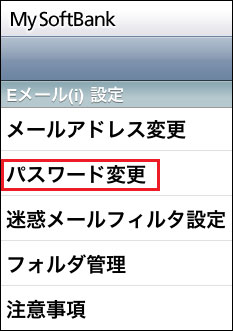

※PCからインターネットに接続しても構いません。
https://my.softbank.jp/msb/d/top My Softbankにアクセスします。
[初めてお使いの方、パスワードを忘れた方]をタップ/クリックして下さい。
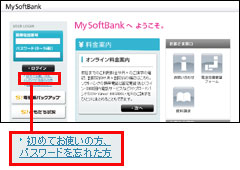
(電話は使えませんが)契約時に割当てられた電話番号と契約時に登録した数字4桁の暗証番号を入力し[次へ]を押下します。
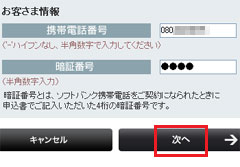
パスワードが表示されますのでメモして下さい。
※メモし忘れた場合も同じ操作でパスワードは確認できます。
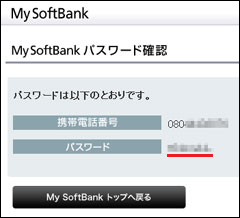
My Softbankのトップに戻り、今度は契約時に割当てられた電話番号と先ほどメモしたパスワードでログインします。
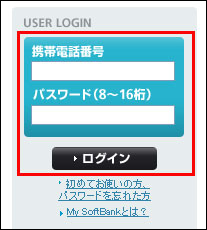
画面の真ん中あたりに[Eメール(i)]という項目があるので[次へ]を押下。
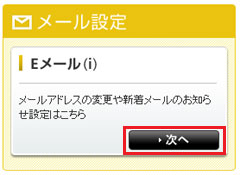
メールアドレス変更を選んで下さい。
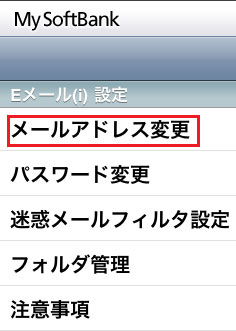
iPad2を購入した時に、適当に決められたアドレスが表示されているので、取得したいアドレスを入力し[確認]ボタンを押下。
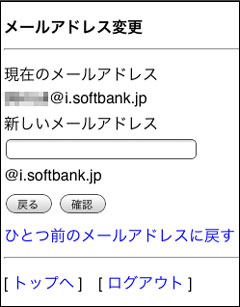
確認画面が表示されます
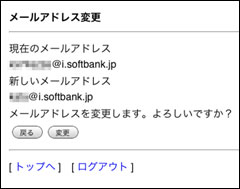
[変更]ボタンを押下します。
※既に誰かが取得しているアドレスの場合はエラーメッセージが表示されます。
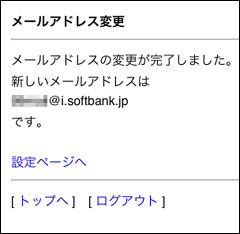
必須ではありませんが、忘れないようにパスワードも覚えやすいものに変更した方が良いと思います。